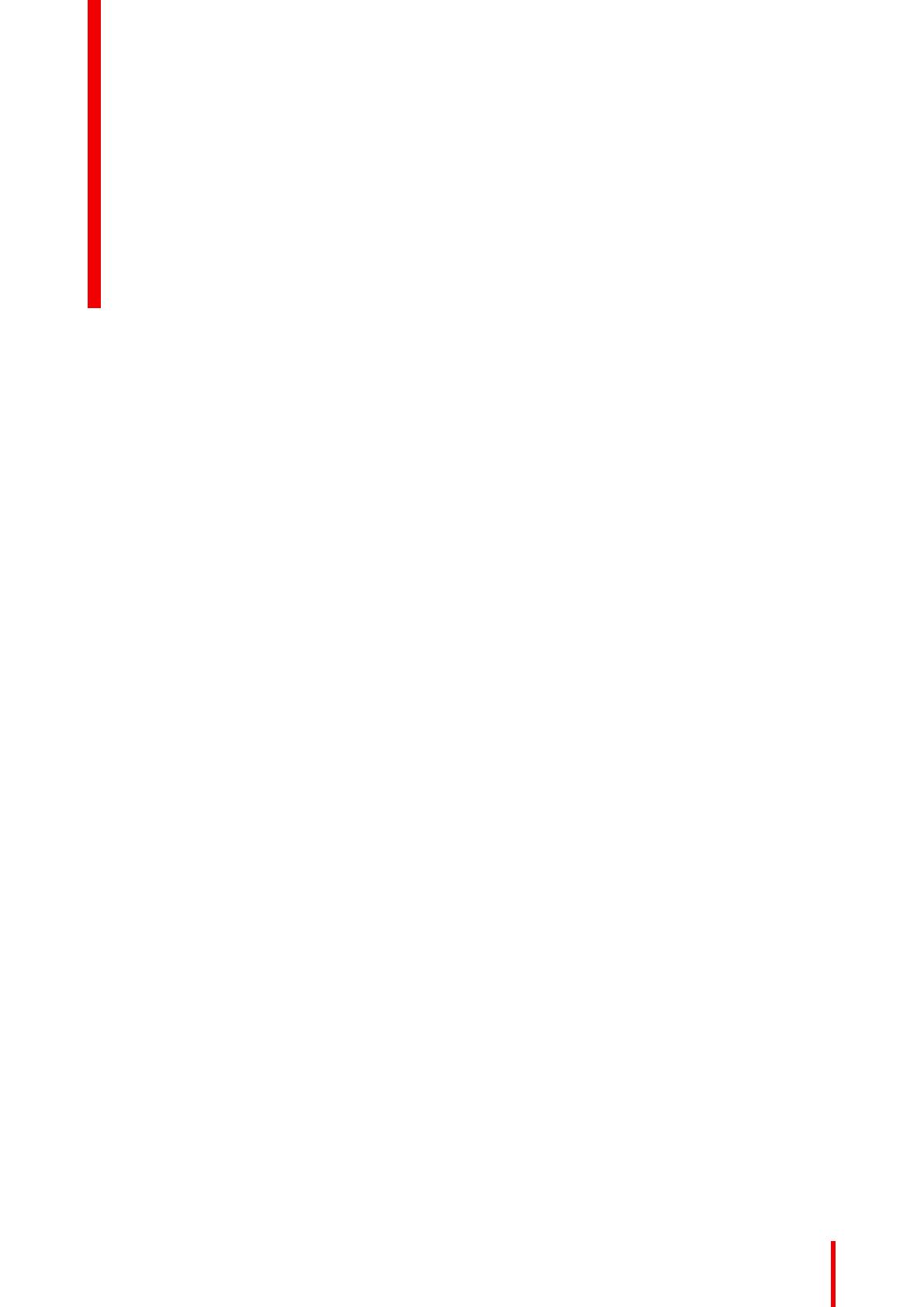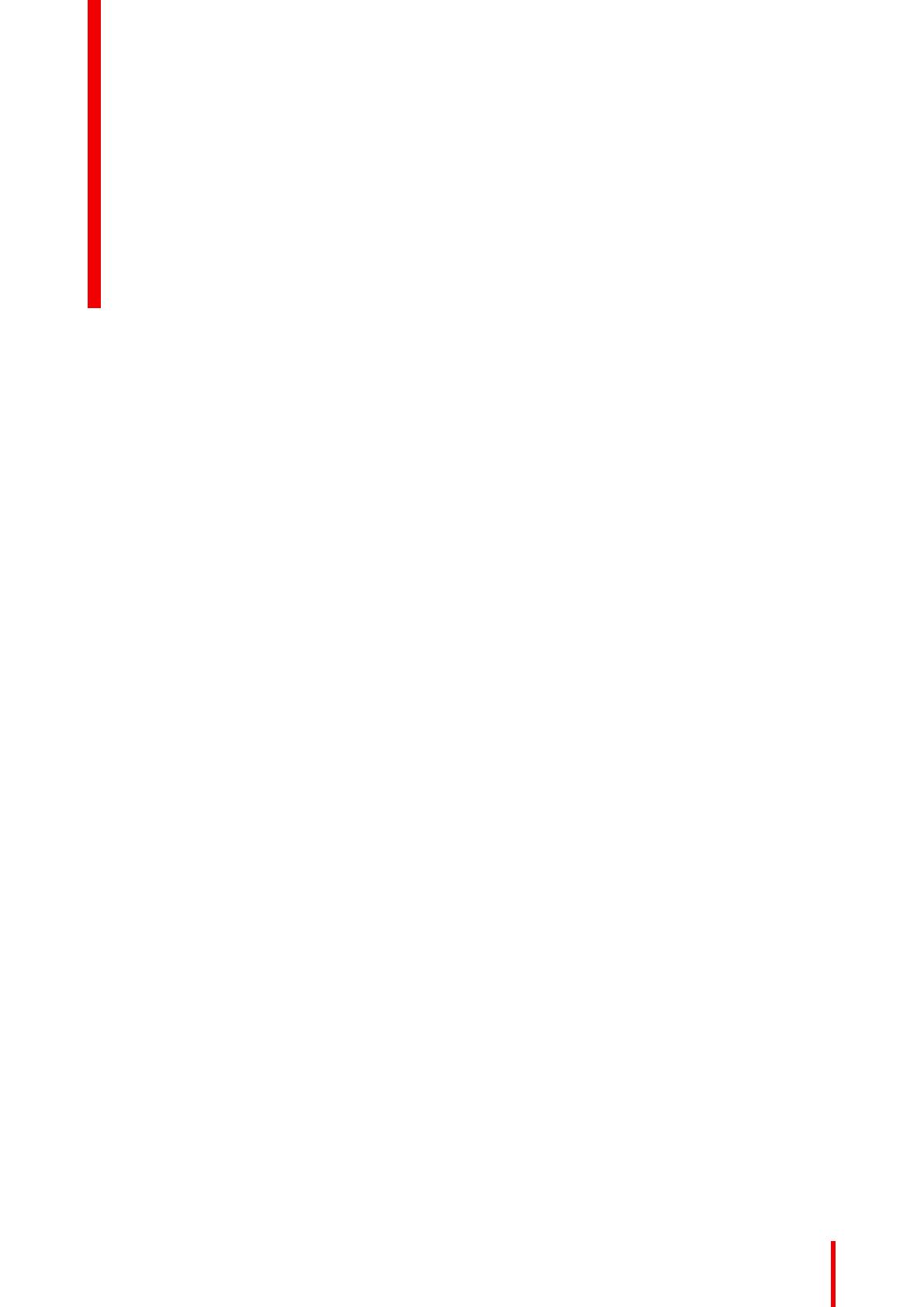
3R5912860PT /13 AMM215WTD
1 Bem-vindo!......................................................................................................................................................................................................5
1.1 Incluído na caixa.................................................................................................................................................................................6
1.2 Acerca deste guia de utilizador..................................................................................................................................................6
1.3 Visão geral do produto....................................................................................................................................................................7
2 Instalação...................................................................................................................................................................................................... 11
2.1 Espaço de Trabalho ......................................................................................................................................................................12
2.2 Desembalar........................................................................................................................................................................................12
2.3 Ligar as interfaces ..........................................................................................................................................................................12
3 Funcionamento diário........................................................................................................................................................................15
3.1 Recomendações para o funcionamento diário ..............................................................................................................16
3.2 Navegar os menus OSD.............................................................................................................................................................16
4 Funcionamento avançado............................................................................................................................................................19
4.1 Cromático............................................................................................................................................................................................20
4.2 Visual.....................................................................................................................................................................................................20
4.3 Configuração.....................................................................................................................................................................................20
4.4 Avançado.............................................................................................................................................................................................21
4.5 Informações .......................................................................................................................................................................................25
5 Limpeza do monitor.............................................................................................................................................................................27
5.1 Instruções de limpeza ..................................................................................................................................................................28
6 Resolução de problemas...............................................................................................................................................................29
6.1 Lista de resolução de problemas...........................................................................................................................................30
7 Informação importante.....................................................................................................................................................................31
7.1 Informações de segurança........................................................................................................................................................32
7.2 Informação ambiental...................................................................................................................................................................34
7.3 Declaração de Conformidade UE para os Equipamentos Médicos...................................................................36
7.4 Informações de conformidade regulamentar ..................................................................................................................36
7.5 Aviso sobre CEM ............................................................................................................................................................................37
7.6 Explicação dos símbolos............................................................................................................................................................39
7.7 Garantia................................................................................................................................................................................................41
7.8 Termo de Responsabilidade.....................................................................................................................................................43
7.9 Especificações técnicas..............................................................................................................................................................43
Índice